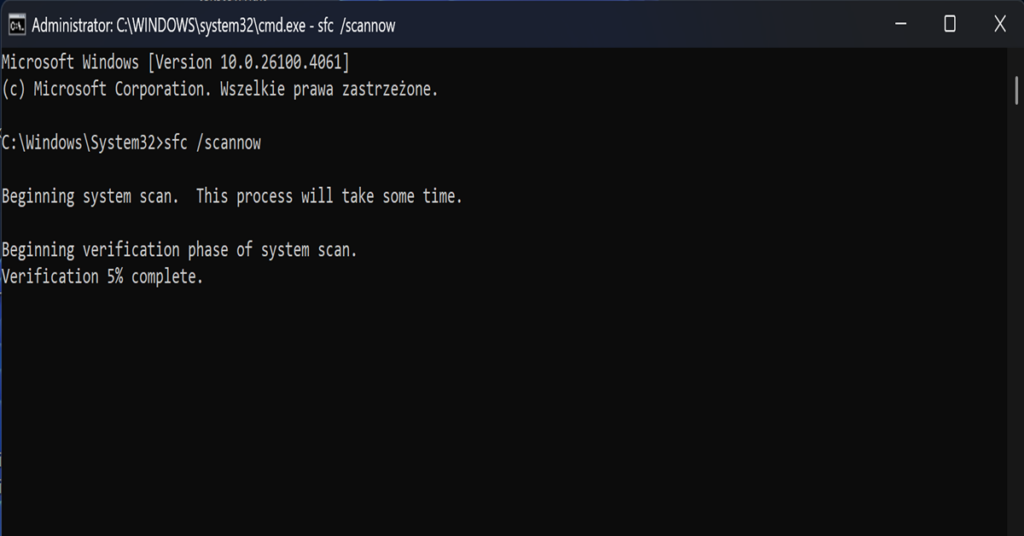W ostatnich tygodniach obserwujemy wzmożoną liczbę zgłoszeń od klientów, którzy zauważyli na swoich komputerach dziwne zjawisko: czarne okno z napisem cmd.exe pojawiające się przy uruchamianiu komputera lub działające w tle bez wyraźnego powodu.
Jeśli Ty też się z tym spotkałeś – nie ignoruj tego. Choć cmd.exe to legalny element systemu Windows, w pewnych przypadkach jego obecność może świadczyć o infekcji, błędach systemowych lub nieprawidłowej konfiguracji.
W tym artykule odpowiemy:
- Czym dokładnie jest
cmd.exe? - Kiedy jego działanie jest normalne, a kiedy powinno Cię zaniepokoić?
- Jak sprawdzić, czy nie masz do czynienia z wirusem?
- Co robimy w serwisie komputerowym, by rozwiązać problem?
🔍 Co to jest cmd.exe i dlaczego się uruchamia?
cmd.exe to wiersz poleceń systemu Windows, czyli program umożliwiający wykonywanie komend tekstowych w środowisku tekstowym (tzw. konsola). Działa na tej samej zasadzie co Terminal w systemach Linux/Mac, choć ma inne polecenia.
To narzędzie używane przez:
- administratorów,
- programistów,
- techników,
- a także przez… niektóre wirusy i złośliwe skrypty.
⏰ Kiedy widzisz cmd.exe na ekranie?
1. Zaraz po uruchomieniu komputera
Często objawia się jako szybkie „mignięcie” czarnego okna. Może to świadczyć o:
- aktywnej pozycji w autostarcie (np. skrypt .bat lub program aktualizujący),
- zadaniu w Harmonogramie zadań systemowych (Task Scheduler),
- obecności malware lub programów szpiegujących.
2. Podczas pracy komputera
Jeśli cmd.exe uruchamia się samoczynnie w trakcie korzystania z przeglądarki, gry lub otwierania folderu – może to oznaczać:
- działanie złośliwego kodu,
- próbę ściągnięcia i uruchomienia dodatkowego oprogramowania,
- skrypty PowerShell lub bota działającego w tle.
3. Działa w tle (widać go w Menedżerze zadań)
Sam cmd.exe to proces systemowy. Ale jeśli uruchamia coś podejrzanego (np. cmd.exe + dziwna nazwa pliku .vbs, .js, .ps1), to powinien zapalić Ci się czerwony alarm.
⚠️ Kiedy obecność cmd.exe powinna Cię zaniepokoić
Poniżej objawy, które WARTO potraktować poważnie:
| Objaw | Możliwa przyczyna |
|---|---|
cmd.exe uruchamia się sam i znika | Zadanie w harmonogramie, malware |
cmd.exe obciąża procesor lub RAM | Wirus, skrypt kopiący kryptowaluty |
cmd.exe działa w nietypowej lokalizacji | Podszyty wirus |
| Pojawia się komunikat „Nie można odnaleźć pliku cmd.exe” | Zmiana ścieżki systemowej, błędy rejestru |
Połączenia sieciowe z cmd.exe w tle | Może wysyłać dane do zewnętrznych serwerów (spyware) |
🧪 Jak sprawdzić, czy cmd.exe to nie wirus?
- Lokalizacja pliku:
- Prawdziwy
cmd.exeznajduje się TYLKO w:C:\Windows\System32\cmd.exe - Jeśli widzisz go w
AppData,TemplubC:\Users– najprawdopodobniej masz problem.
- Prawdziwy
- Sprawdź Harmonogram zadań:
- Wyszukaj w systemie „Harmonogram zadań”.
- Przejrzyj aktywne zadania i zobacz, czy coś dziwnego nie uruchamia
cmd.exe.
- Użyj skanera antywirusowego / antymalware:
- Zalecamy programy typu Malwarebytes, AdwCleaner lub ESET Online Scanner.
- Zerknij do autostartu:
- Klawisz Ctrl+Shift+Esc → zakładka „Uruchamianie”.
- Czy coś podejrzanego korzysta z
cmd.exe?
🔧 Co robimy w serwisie, gdy klient przynosi komputer z takim problemem?
Oto standardowa procedura:
1. Diagnostyka systemu:
- Sprawdzamy, co dokładnie uruchamia
cmd.exe. - Analizujemy autostart, rejestr, harmonogram zadań.
2. Pełny skan antywirusowy:
- Przeprowadzamy analizę wieloma narzędziami: nie tylko antywirusem, ale także skanerami rootkitów i malware.
3. Czyszczenie i naprawa:
- Usuwamy niepotrzebne lub złośliwe wpisy.
- Naprawiamy ścieżki systemowe i wpisy rejestru, jeśli są uszkodzone.
4. Konfiguracja zabezpieczeń:
- Sprawdzamy zaporę, aktualizacje, Windows Defender.
- Instalujemy opcjonalnie lepszą ochronę, jeśli klient wyrazi zgodę.
5. Raport i rekomendacje:
- Klient otrzymuje pełny raport z analizy i wskazówki, jak unikać podobnych problemów w przyszłości.
📞 Masz podobny problem? Nie czekaj, działaj.
Nie czekaj, aż będzie za późno. Jeśli coś Cię niepokoi – pojawia się czarne okno, komputer działa wolniej, a antywirus niczego nie wykrywa – skontaktuj się z nami.
Zdiagnozujemy, usuniemy zagrożenie i zabezpieczymy Twój system.
➡️ Mobilny Serwis Komputerowy
📞 Tel: 720735525
📧 E-mail: [email protected]
🕒 Godziny otwarcia: Pon–Pt 8:00–17:00
🛡️ BONUS: Co możesz zrobić samodzielnie?
- Nie klikaj podejrzanych załączników i linków.
- Nie uruchamiaj plików .bat, .vbs, .exe, jeśli nie wiesz, co to jest.
- Zawsze patrz, co masz w autostarcie i harmonogramie zadań.
- Zrób raz na miesiąc pełny skan systemu.
- Zrób kopię zapasową ważnych danych!